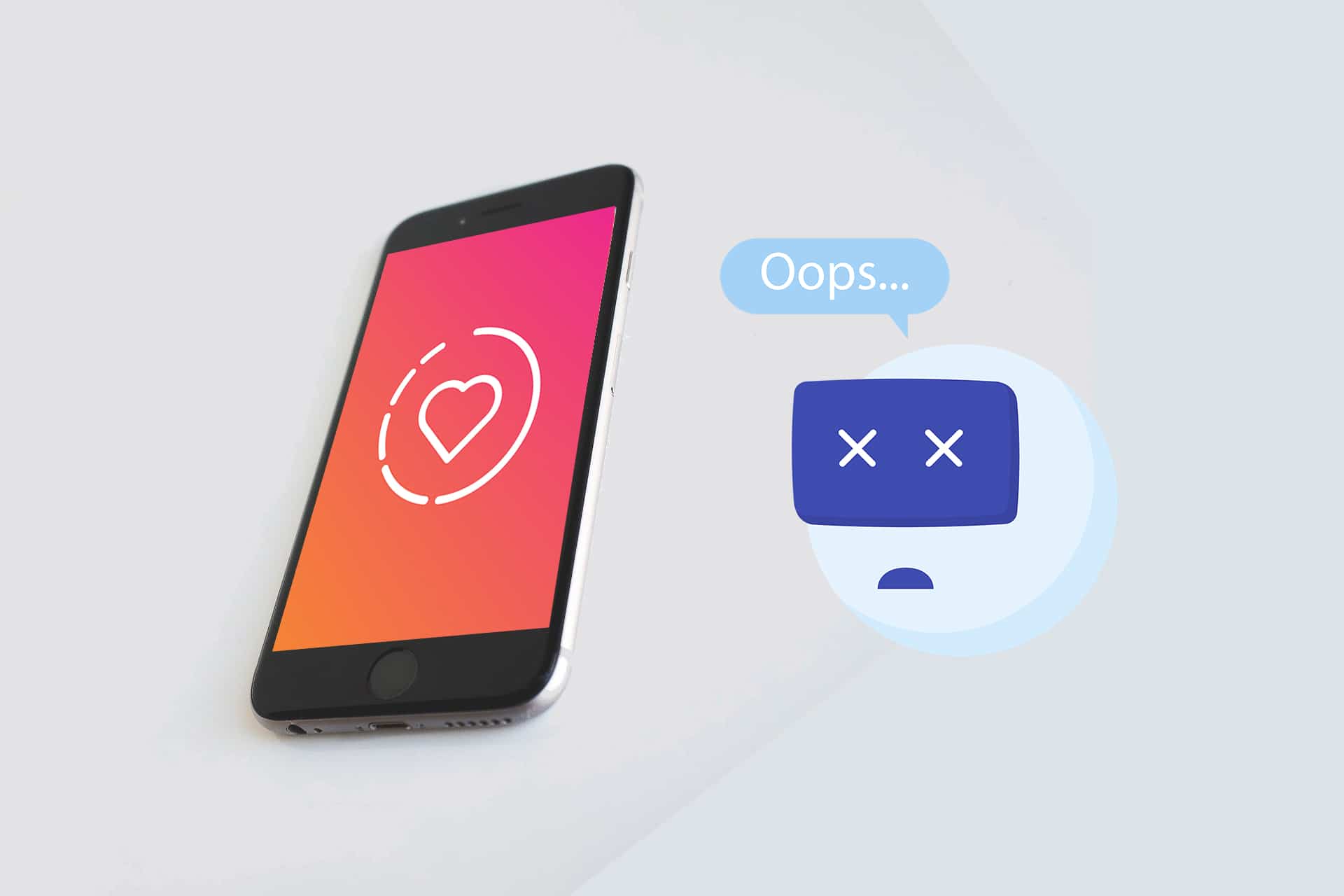인스타그램가족, 친구 및 팔로워와 사진 및 비디오를 공유할 수 있는 훌륭한 앱입니다.사용자가 작고 재미있는 동영상을 만들고 공유할 수 있는 기능인 Instagram Reels가 출시된 후 인기를 얻었습니다.
매우 인기 있는 소셜 미디어 플랫폼임에도 불구하고 Instagram조차도 앱의 버그와 결함에 영향을 받지 않습니다.Instagram 스토리가 작동하지 않는 오류를 수정하는 데 도움이 되는 완벽한 가이드를 제공합니다.
이 앱을 사용하는 동안 도움이 될 다양한 트릭을 배우려면 끝까지 읽어야 합니다.먼저 가능한 이유에 대해 논의한 다음 Instagram Stories가 오류를 게시하지 않는 문제를 해결하는 솔루션으로 이동하겠습니다.
내용
Instagram 스토리 스토리 게시 오류가 표시되지 않는 이유는 무엇입니까?
- 인스타그램 서버 – 장치 또는 인터넷 연결에 문제가 있는지 찾기 전에 Instagram 서버에 문제가 없는지 확인하십시오.
- 인터넷 연결 – 느린 인터넷 연결과 높은 핑은 Instagram Stories 결함의 원인이 될 수 있습니다.
- 인스타그램 앱 업데이트- 귀하의 경험을 원활하고 버그가 없도록 하려면 모든 앱을 계속 업데이트해야 합니다.
방법 1: Instagram 서버 다운타임 확인
Instagram 스토리가 작동하지 않는 오류를 수정하기 위해 이 목록의 솔루션을 시도하기 전에 Instagram 서버 업데이트를 확인하는 것이 가장 좋습니다.문제가 그들의 머리에 있다면, 당신이 그것에 대해 할 수 있는 것은 아무것도 없습니다.이 경우 Instagram이 서버의 오류를 수정하고 업데이트를 제공할 때까지 기다려야 합니다.주어진 단계에 따라 Instagram 서버 다운타임을 확인하십시오.
1. 웹 브라우저에서 다음을 검색합니다.다운 검출기또는 직접 방문공식 웹 사이트.
2. 클릭보여진 바와 같이검색 창.
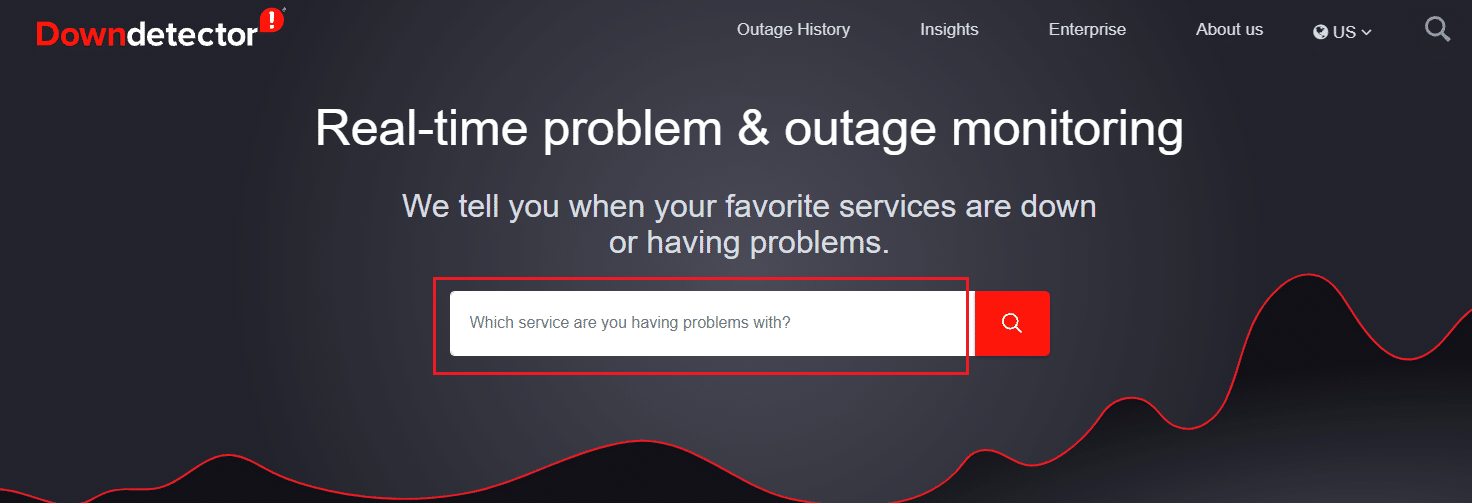
3. 검색인스타그램문제에 대한 업데이트를 찾습니다.
3A.글리치에 대한 여러 게시물/불만을 발견하면 서버 문제가 있음을 의미합니다.
3B.불만이 없다면,사용자 보고서Instagram 메시지에 현재 문제가 없음을 보여줍니다.
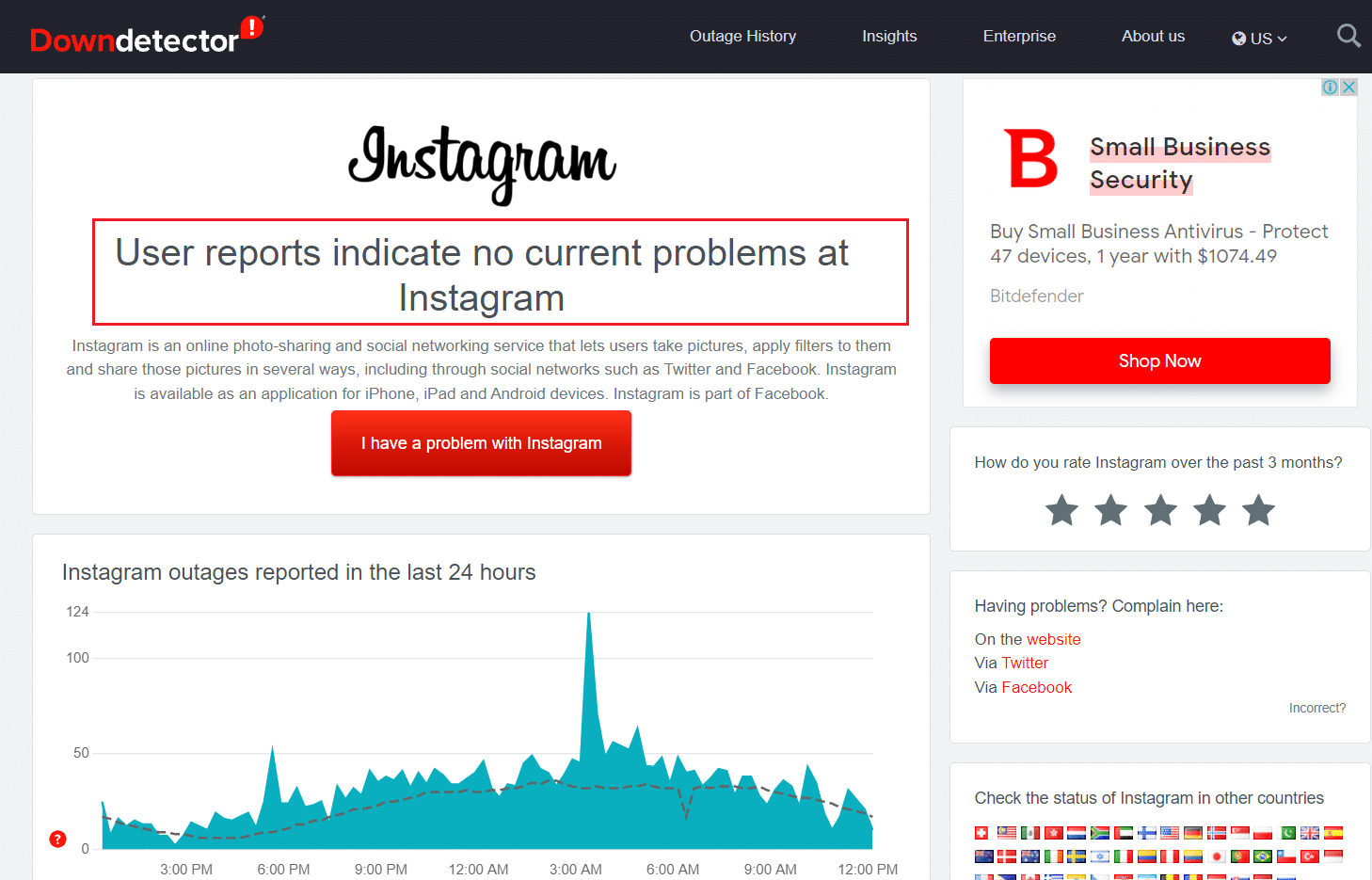
방법 2: 네트워크 연결 해결문제
Instagram이 제대로 작동하고 릴과 스토리를 업로드하려면 좋은 인터넷 연결이 필요합니다.사용자는 페이지 상단에 로딩 기호가 있는 검은색 화면을 볼 수 있습니다.이것은 연결 상태가 좋지 않거나 인터넷이 없음을 나타냅니다.일반적으로 몇 초를 기다리면 자동으로 응용 프로그램이 로드되지만 응용 프로그램에 계속 로드 기호가 표시되면 네트워크 연결을 복구해야 합니다.그러므로,
1. 연결을 시도하십시오.기타 Wi-Fi 네트워크.
2. 에서 시도Wi-Fi 스위치로 모바일 데이터, 반대의 경우도 마찬가지입니다.
![]()
방법 XNUMX: 앱 캐시 지우기
이제 Instagram 스토리가 게시되지 않음 오류를 유발할 수 있는 손상된 파일이 있는지 시스템을 확인할 때입니다.종종 장치에서 캐시된 데이터 또는 응용 프로그램 데이터를 지우면 시스템에서 손상된 파일이 제거되어Instagram 스토리가 제대로 작동하지 않는 버그를 수정했습니다.
注意 :이 단계를 수행한 후 다음을 수행해야 합니다.재등록인스타그램 계정.
1. 기기에서 열기설정.
2. 아래로 스크롤하여신청.
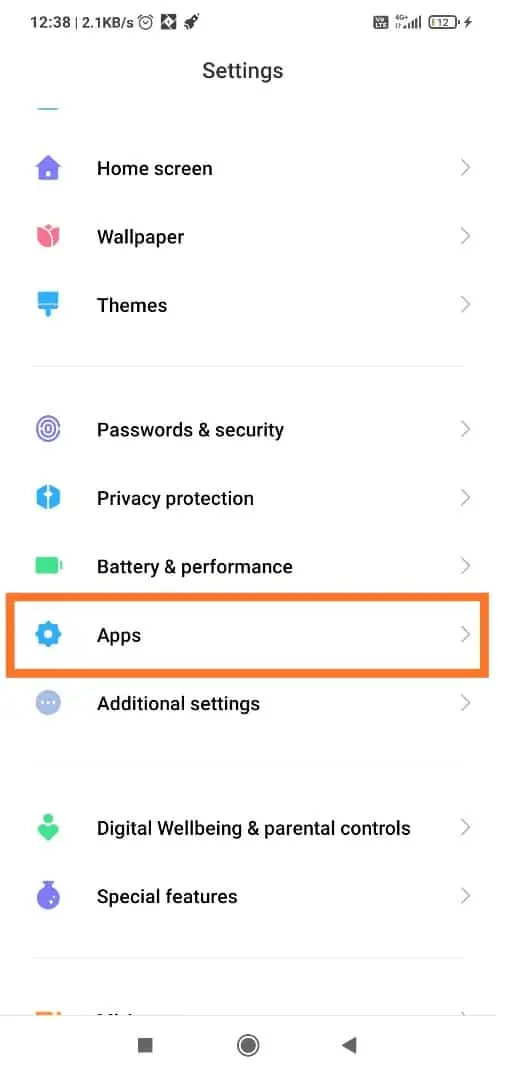
3. 이제관리 응용 프로그램,그림이 보여주듯이.
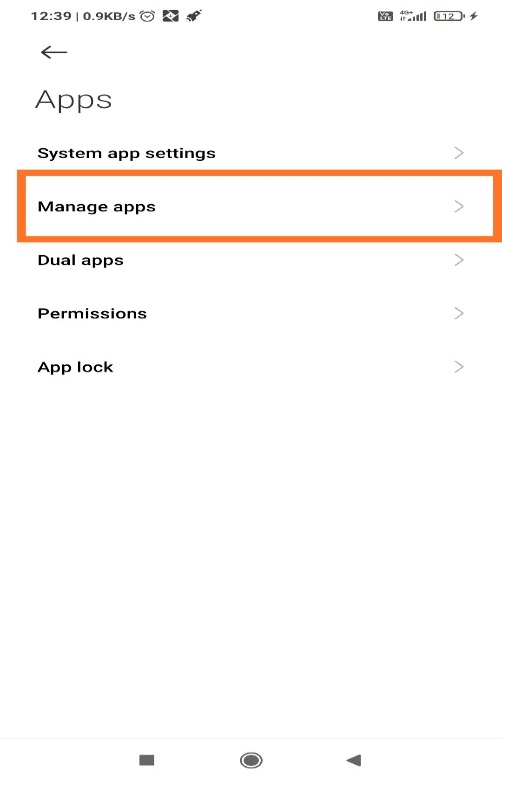
4. 기기에 설치된 앱 목록에서搜索Instagram 을 클릭한 다음 클릭합니다.
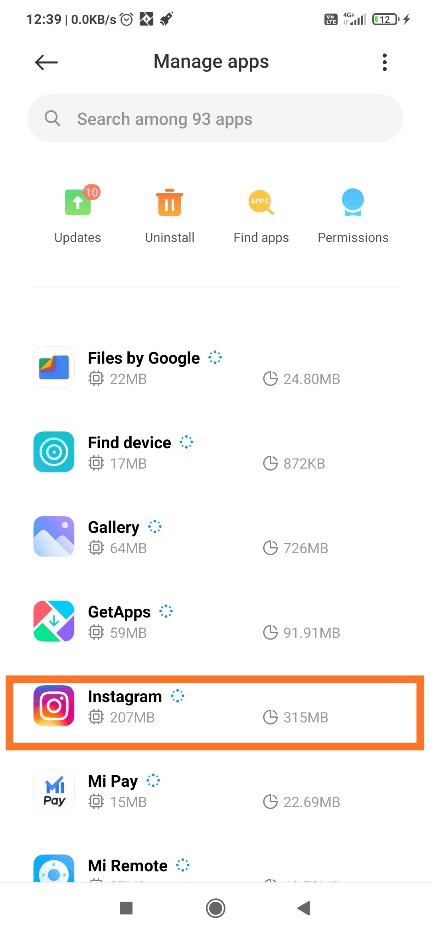
5. 클릭화면 오른쪽 하단 모서리에데이터 지우기 버튼이 강조 표시되었습니다.
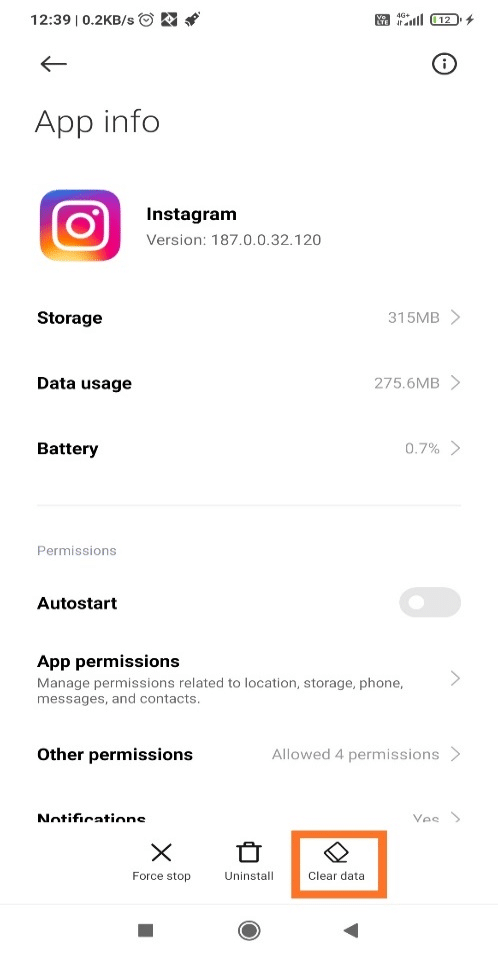
6. 지금,인스타그램을 시작합니다.휴대전화에 새로 설치된 앱으로 작동해야 합니다.
방법 4: IG 스토리에서 인식할 수 없는 GIF 및 이모티콘 제거
때때로 문제는 Instagram에 게시하는 내용과 관련이 있을 수 있습니다.장치 사양에 따라 장치가 특정 이모티콘 또는 GIF와 호환되지 않을 수 있습니다.또한 인스타그램에서 인식하지 못하여 오류가 발생할 수 있습니다.따라서 Instagram이 다음과 같이 작동하지 않는 오류를 수정하려면 해당 콘텐츠를 삭제하십시오.
1. 인스타그램 스토리를 열고 저장당신은 업로드하고 싶어IG 스토리.
2. 지금,응용 프로그램을 닫습니다.
3. 다시인스타그램 시작.
4. 다시 이야기 섹션으로 이동합니다. 이번에는 전화로 시도하십시오.갤러리에 스토리를 업로드하세요.
이것은 당면한 문제를 해결하는 확실한 방법입니다.
방법 5: Instagram 업데이트
인스타그램에서 문제를 해결하더라도 앱을 업데이트하지 않았기 때문에 여전히 제대로 사용하지 못할 수 있습니다.정기적인 업데이트는 결함과 버그를 수정할 뿐만 아니라 앞서 언급한 앱 사용 경험을 향상시킵니다.Android 스마트폰에서 앱을 업데이트하는 것은 쉽습니다.다음과 같이 할 수 있습니다.
1. 이동플레이 스토어.
2. 검색창에서 검색인스타그램.클릭하세요.
3. 클릭업데이트 됨사용 가능한 업데이트를 설치합니다.
![]()
응용 프로그램을 다시 시작하면 됩니다!
방법 6: Instagram 다시 설치
다른 방법이 없다면 문제 없는 경험을 위해 앱을 제거한 다음 설치하는 것이 가장 좋습니다.Android 기기에서 Play 스토어를 사용하여 Instagram을 다시 설치하는 방법은 다음과 같습니다.
1. 열기플레이 스토어그리고 검색인스타그램, 앞서 설명한 대로.
2. 탭한 다음제거, 그림과 같이.
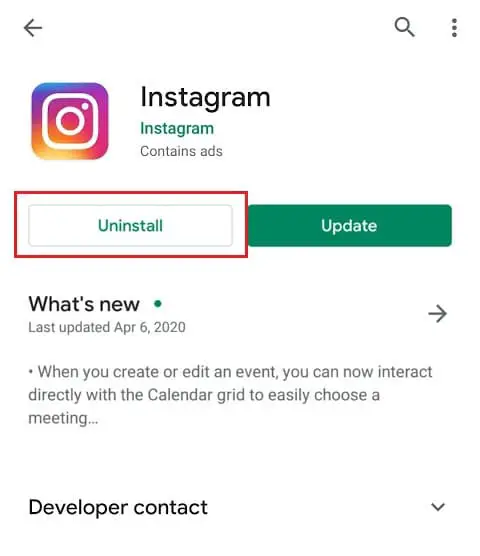
3.휴대폰을 다시 시작합니다.
4. 이동Play 스토어앱을 다시 검색합니다.
5. 그런 다음설치장치에 다시 설치합니다.
注意 :使用이 링크인스타그램을 다운로드합니다.
6. 마지막으로 귀하의인스타그램 계정그리고 다시 게시해 보세요.